针式票据打印机打印参数设置
- 格式:ppt
- 大小:629.00 KB
- 文档页数:6
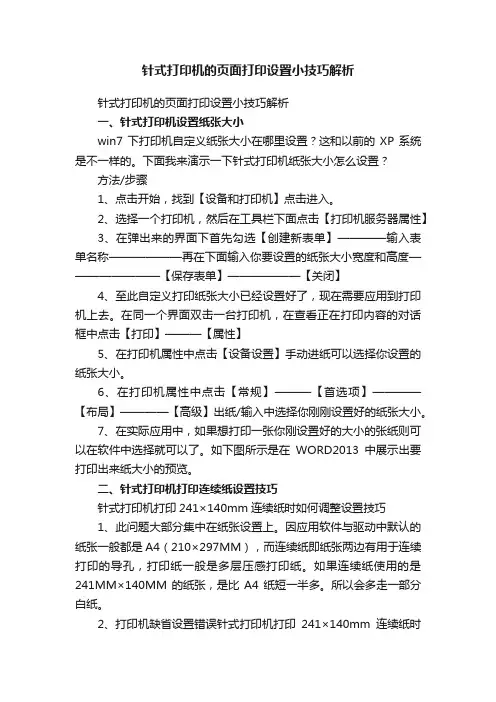
针式打印机的页面打印设置小技巧解析针式打印机的页面打印设置小技巧解析一、针式打印机设置纸张大小win7下打印机自定义纸张大小在哪里设置?这和以前的XP系统是不一样的。
下面我来演示一下针式打印机纸张大小怎么设置?方法/步骤1、点击开始,找到【设备和打印机】点击进入。
2、选择一个打印机,然后在工具栏下面点击【打印机服务器属性】3、在弹出来的界面下首先勾选【创建新表单】————输入表单名称——————再在下面输入你要设置的纸张大小宽度和高度————————【保存表单】——————【关闭】4、至此自定义打印纸张大小已经设置好了,现在需要应用到打印机上去。
在同一个界面双击一台打印机,在查看正在打印内容的对话框中点击【打印】———【属性】5、在打印机属性中点击【设备设置】手动进纸可以选择你设置的纸张大小。
6、在打印机属性中点击【常规】———【首选项】————【布局】————【高级】出纸/输入中选择你刚刚设置好的纸张大小。
7、在实际应用中,如果想打印一张你刚设置好的大小的张纸则可以在软件中选择就可以了。
如下图所示是在WORD2013中展示出要打印出来纸大小的预览。
二、针式打印机打印连续纸设置技巧针式打印机打印241×140mm连续纸时如何调整设置技巧1、此问题大部分集中在纸张设置上。
因应用软件与驱动中默认的纸张一般都是A4(210×297MM),而连续纸即纸张两边有用于连续打印的导孔,打印纸一般是多层压感打印纸。
如果连续纸使用的是241MM×140MM的纸张,是比A4纸短一半多。
所以会多走一部分白纸。
2、打印机缺省设置错误针式打印机打印241×140mm连续纸时如何调整设置技巧解决方法:正常设置打印尺寸1)定义纸张大小。
首先用管理员身份登录系统,进入控制面板中的打印机文件夹,选择文件下的服务器属性。
2)在服务器属性中,选择创建新格式,然后输入纸张大小:宽度24.1CM,高度14.0CM。

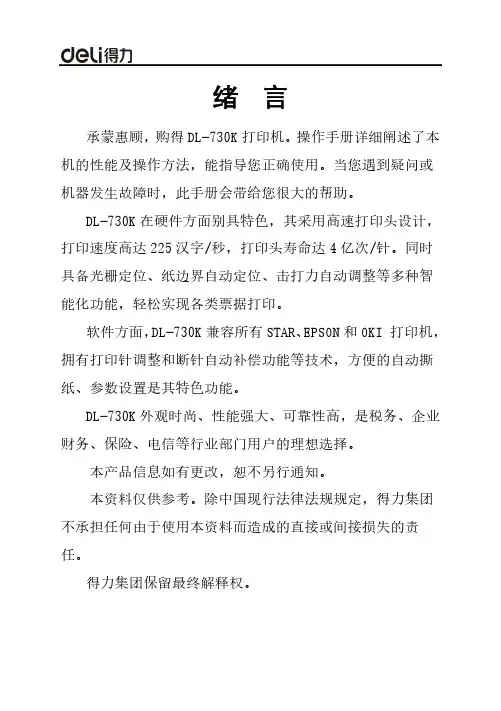
绪 言承蒙惠顾,购得DL-730K打印机。
操作手册详细阐述了本机的性能及操作方法,能指导您正确使用。
当您遇到疑问或机器发生故障时,此手册会带给您很大的帮助。
DL-730K在硬件方面别具特色,其采用高速打印头设计,打印速度高达225汉字/秒,打印头寿命达4亿次/针。
同时具备光栅定位、纸边界自动定位、击打力自动调整等多种智能化功能,轻松实现各类票据打印。
软件方面,DL-730K兼容所有STAR、EPSON和OKI 打印机,拥有打印针调整和断针自动补偿功能等技术,方便的自动撕纸、参数设置是其特色功能。
DL-730K外观时尚、性能强大、可靠性高,是税务、企业财务、保险、电信等行业部门用户的理想选择。
本产品信息如有更改,恕不另行通知。
本资料仅供参考。
除中国现行法律法规规定,得力集团不承担任何由于使用本资料而造成的直接或间接损失的责任。
得力集团保留最终解释权。
目 录第1章安装打印机 ...................................... 1-11.1开箱和检查 ...................................... 1-11.2放置打印机 ...................................... 1-21.3打印机部件 ...................................... 1-31.4载纸板的安装及拆卸 .............................. 1-51.5安装和拆卸色带盒 ................................ 1-61.6打印机和主机连接 ................................ 1-91.7连接电源 ....................................... 1-111.8安装打印驱动程序 ............................... 1-12第2章纸的安装和使用 .................................. 2-12.1选纸 ............................................ 2-12.2调校打印头间隙 .................................. 2-12.3使用单页纸 ...................................... 2-22.4使用链式纸 ...................................... 2-4第3章控制面板 ....................................... 3-13.1按钮及其指示灯 .................................. 3-13.2开机功能 ........................................ 3-33.3组合功能 ........................................ 3-63.4设置模式下的按键功能 ............................ 3-9第4章参数设置 ....................................... 4-14.1如何进行参数设置 ................................ 4-24.2系统设置 ........................................ 4-34.3纸张设置 ........................................ 4-74.4接口设置 ....................................... 4-144.5仿真设置 ....................................... 4-144.6其他设置 ....................................... 4-164.7黑标调整模式 ................................... 4-184.8纵向校正 ....................................... 4-204.9恢复出厂设置 ................................... 4-21第5章票据通设置和使用 ................................ 5-15.1票据通设置 ...................................... 5-15.2票据通的使用 .................................... 5-3第6章自定义页面 ...................................... 6-16.1摩擦纸页长调整 .................................. 6-26.2摩擦纸页首调整 .................................. 6-36.3摩擦纸左边界调整 ................................ 6-56.4摩擦纸底空调整 .................................. 6-66.5链式纸页长调整 .................................. 6-86.6链式纸页首调整 .................................. 6-96.7链式纸左边界调整 ............................... 6-106.8链式纸底空调整 ................................. 6-116.9撕纸位置调整 ................................... 6-12第7章故障和保养 ...................................... 7-17.1故障处理 ........................................ 7-17.2保养与维护 ...................................... 7-6第8章规格 ........................................... 8-18.1打印机规格 ...................................... 8-18.2接口接头引脚 .................................... 8-48.3字符集 ......................................... 8-108.4控制码摘要表 ................................... 8-168.4.1 ESC/P和LQ仿真控制码摘要表 ..................... 8-168.4.2OKI仿真控制码摘要表............................ 8-20附录1:电子电气产品有害物质限制使用的说明 ............. 9-1安全规范企业公开信息:1.售后服务请致电得力全国服务热线:400-185-05552.产品能耗:a. 本产品符合GB21521-2014《打印机、传真机能效限定值及能效等级》一级能效等级最高要求。
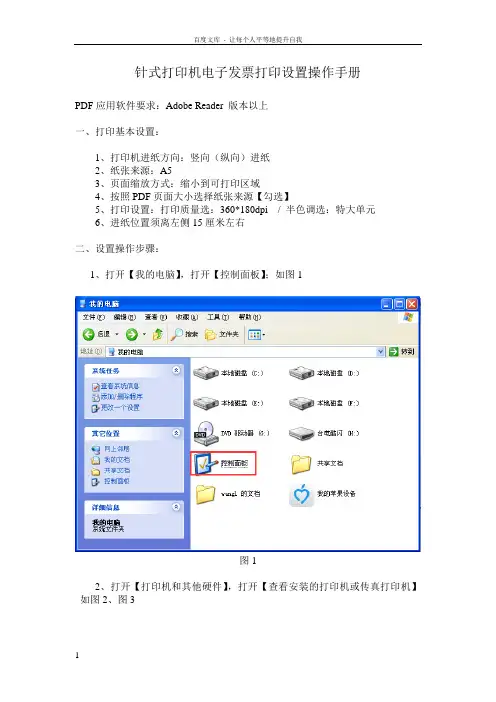
针式打印机电子发票打印设置操作手册
PDF应用软件要求:Adobe Reader 版本以上
一、打印基本设置:
1、打印机进纸方向:竖向(纵向)进纸
2、纸张来源:A5
3、页面缩放方式:缩小到可打印区域
4、按照PDF页面大小选择纸张来源【勾选】
5、打印设置:打印质量选:360*180dpi / 半色调选:特大单元
6、进纸位置须离左侧15厘米左右
二、设置操作步骤:
1、打开【我的电脑】,打开【控制面板】;如图1
图1
2、打开【打印机和其他硬件】,打开【查看安装的打印机或传真打印机】如图2、图3
图2
图3
3、右键点需要设置的打印机驱动,并点【属性】,并点击【打印首选项】按钮;如图
4、图5
图4
图5
4、点击【高级】按钮,并进行打印机设置:纸张规格:A5/打印质量:360x180
dots per inch/半色调:特大单元;即完成打印机设置。
如图6
图6
5、打开Adobe Reader,点“文件” “打印”进入打印设置页面,
勾选“按照PDF页面大小选择纸张来源”,页面缩放方式选“缩小到可打印区域”;如图7
图7。
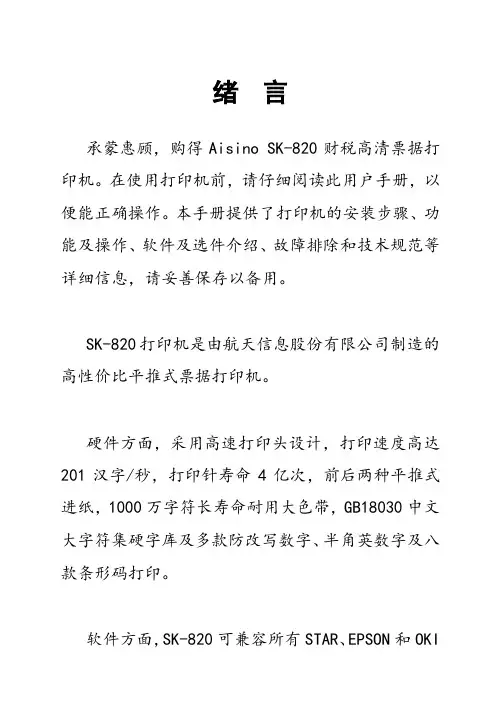

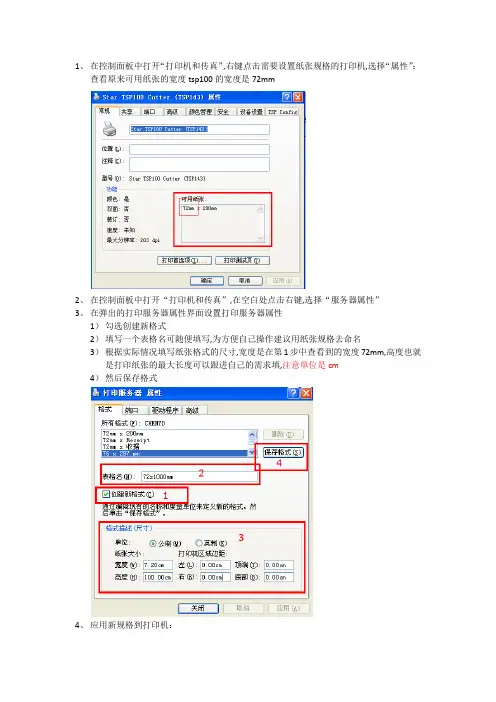
1、在控制面板中打开“打印机和传真”,右键点击需要设置纸张规格的打印机,选择“属性”:
查看原来可用纸张的宽度tsp100的宽度是72mm
2、在控制面板中打开“打印机和传真”,在空白处点击右键,选择“服务器属性”
3、在弹出的打印服务器属性界面设置打印服务器属性
1)勾选创建新格式
2)填写一个表格名可随便填写,为方便自己操作建议用纸张规格去命名
3)根据实际情况填写纸张格式的尺寸,宽度是在第1步中查看到的宽度72mm,高度也就是打印纸张的最大长度可以跟进自己的需求填,注意单位是cm
4)然后保存格式
4、应用新规格到打印机:
1、右键点击需要设置纸张规格的打印机,选择“属性”:点击“设备设置”选项卡,在“按
送纸器格式指派“点击下拉三级符,下拉菜单中选择刚才设置好的纸张格式,点击应用,然
后我们在回到常规选项卡中,这时可以看到可用纸张改变了;
2、点击“打印首选”在弹出界面再点击“高级”按钮,然后在纸张规格选择刚才设置好的纸张规格,点确定即可。
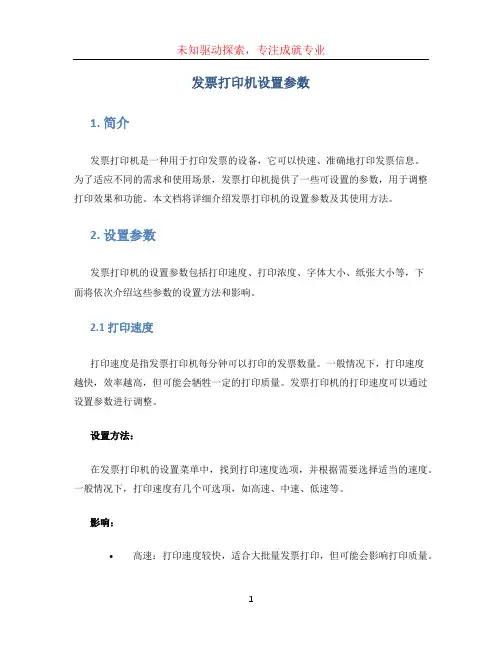
发票打印机设置参数1. 简介发票打印机是一种用于打印发票的设备,它可以快速、准确地打印发票信息。
为了适应不同的需求和使用场景,发票打印机提供了一些可设置的参数,用于调整打印效果和功能。
本文档将详细介绍发票打印机的设置参数及其使用方法。
2. 设置参数发票打印机的设置参数包括打印速度、打印浓度、字体大小、纸张大小等,下面将依次介绍这些参数的设置方法和影响。
2.1 打印速度打印速度是指发票打印机每分钟可以打印的发票数量。
一般情况下,打印速度越快,效率越高,但可能会牺牲一定的打印质量。
发票打印机的打印速度可以通过设置参数进行调整。
设置方法:在发票打印机的设置菜单中,找到打印速度选项,并根据需要选择适当的速度。
一般情况下,打印速度有几个可选项,如高速、中速、低速等。
影响:•高速:打印速度较快,适合大批量发票打印,但可能会影响打印质量。
•中速:打印速度适中,可以在保证一定打印质量的前提下提高效率。
•低速:打印速度较慢,适合对打印质量有严格要求的场景,但效率较低。
2.2 打印浓度打印浓度是指发票打印机打印的文字和图像的深浅程度。
打印浓度可以影响发票的可读性和打印效果。
发票打印机的打印浓度可以通过设置参数进行调整。
设置方法:在发票打印机的设置菜单中,找到打印浓度选项,并根据需要选择适当的浓度。
一般情况下,有几个可选项,如深浓度、中浓度、浅浓度等。
影响:•深浓度:打印出的文字和图像颜色较深,适合在背景比较明亮的情况下使用,但可能会导致墨水消耗较快。
•中浓度:打印出的文字和图像颜色适中,可以在不同背景下获得较好的可读性和打印效果。
•浅浓度:打印出的文字和图像颜色较浅,适合在背景比较暗的情况下使用,但可能会导致可读性较差的问题。
2.3 字体大小字体大小是指发票打印机打印的文字的大小。
字体大小会影响发票的可读性和排版效果。
发票打印机的字体大小可以通过设置参数进行调整。
设置方法:在发票打印机的设置菜单中,找到字体大小选项,并根据需要选择适当的大小。
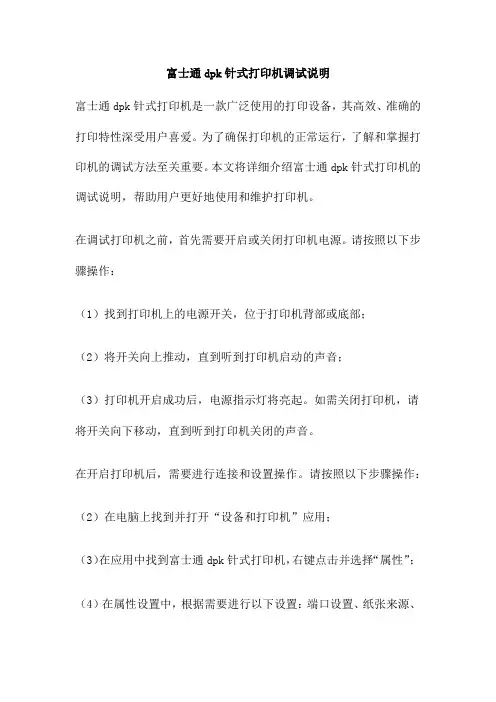
富士通dpk针式打印机调试说明富士通dpk针式打印机是一款广泛使用的打印设备,其高效、准确的打印特性深受用户喜爱。
为了确保打印机的正常运行,了解和掌握打印机的调试方法至关重要。
本文将详细介绍富士通dpk针式打印机的调试说明,帮助用户更好地使用和维护打印机。
在调试打印机之前,首先需要开启或关闭打印机电源。
请按照以下步骤操作:(1)找到打印机上的电源开关,位于打印机背部或底部;(2)将开关向上推动,直到听到打印机启动的声音;(3)打印机开启成功后,电源指示灯将亮起。
如需关闭打印机,请将开关向下移动,直到听到打印机关闭的声音。
在开启打印机后,需要进行连接和设置操作。
请按照以下步骤操作:(2)在电脑上找到并打开“设备和打印机”应用;(3)在应用中找到富士通dpk针式打印机,右键点击并选择“属性”;(4)在属性设置中,根据需要进行以下设置:端口设置、纸张来源、打印质量等。
为了确保打印机的正常运作,需要安装相应的驱动程序。
请按照以下步骤操作:(1)在富士通dpk针式打印机官方网站上下载相应的驱动程序;(2)根据安装向导提示,完成驱动程序的安装。
完成以上设置后,建议进行一次打印测试页,以确保打印机的正常运作。
请按照以下步骤操作:(1)在“开始”菜单中找到“富士通dpk针式打印机”并点击打开;(3)点击“确定”,等待打印机完成打印测试页。
打印机无法连接电脑:请检查USB线是否完好,或尝试更换其他USB 端口。
同时,确保电脑已开启“设备和打印机”应用。
打印质量不佳:请检查打印设置是否正确,如打印分辨率、打印深度等。
同时,确保所使用的打印纸张与打印机型号匹配。
打印机卡纸:请检查纸张来源是否正确,或尝试调整纸张厚度调节器。
如问题仍未解决,建议专业维修人员检查打印机内部。
针式打印机作为重要的办公设备之一,在各行各业得到广泛应用。
然而,随着科技的发展和实际需求的改变,传统针式打印机控制系统已无法满足多样化、高效化的打印需求。
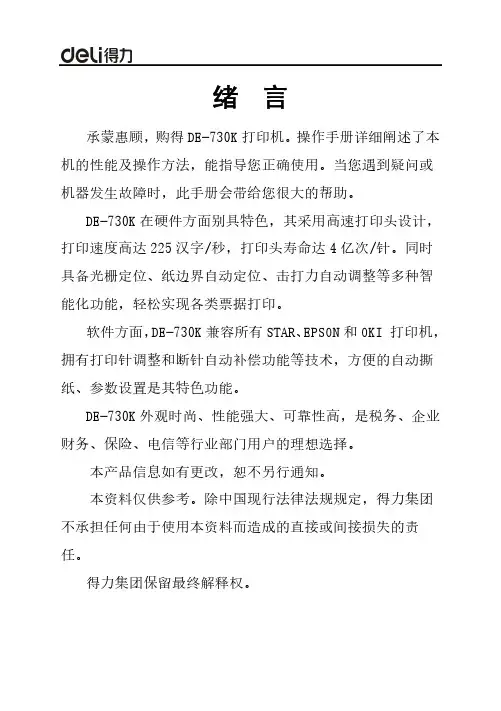
绪 言承蒙惠顾,购得DE-730K打印机。
操作手册详细阐述了本机的性能及操作方法,能指导您正确使用。
当您遇到疑问或机器发生故障时,此手册会带给您很大的帮助。
DE-730K在硬件方面别具特色,其采用高速打印头设计,打印速度高达225汉字/秒,打印头寿命达4亿次/针。
同时具备光栅定位、纸边界自动定位、击打力自动调整等多种智能化功能,轻松实现各类票据打印。
软件方面,DE-730K兼容所有STAR、EPSON和OKI 打印机,拥有打印针调整和断针自动补偿功能等技术,方便的自动撕纸、参数设置是其特色功能。
DE-730K外观时尚、性能强大、可靠性高,是税务、企业财务、保险、电信等行业部门用户的理想选择。
本产品信息如有更改,恕不另行通知。
本资料仅供参考。
除中国现行法律法规规定,得力集团不承担任何由于使用本资料而造成的直接或间接损失的责任。
得力集团保留最终解释权。
目 录第1章安装打印机 ...................................... 1-11.1开箱和检查 ...................................... 1-11.2放置打印机 ...................................... 1-21.3打印机部件 ...................................... 1-31.4载纸板的安装及拆卸 .............................. 1-51.5安装和拆卸色带盒 ................................ 1-61.6打印机和主机连接 ................................ 1-91.7连接电源 ....................................... 1-111.8安装打印驱动程序 ............................... 1-12第2章纸的安装和使用 .................................. 2-12.1选纸 ............................................ 2-12.2调校打印头间隙 .................................. 2-12.3使用单页纸 ...................................... 2-22.4使用链式纸 ...................................... 2-4第3章控制面板 ....................................... 3-13.1按钮及其指示灯 .................................. 3-13.2开机功能 ........................................ 3-33.3组合功能 ........................................ 3-63.4设置模式下的按键功能 ............................ 3-9第4章参数设置 ....................................... 4-14.1如何进行参数设置 ................................ 4-24.2系统设置 ........................................ 4-34.3纸张设置 ........................................ 4-74.4接口设置 ....................................... 4-144.5仿真设置 ....................................... 4-144.6其他设置 ....................................... 4-164.7黑标调整模式 ................................... 4-184.8纵向校正 ....................................... 4-204.9恢复出厂设置 ................................... 4-21第5章票据通设置和使用 ................................ 5-15.1票据通设置 ...................................... 5-15.2票据通的使用 .................................... 5-3第6章自定义页面 ...................................... 6-16.1摩擦纸页长调整 .................................. 6-26.2摩擦纸页首调整 .................................. 6-36.3摩擦纸左边界调整 ................................ 6-56.4摩擦纸底空调整 .................................. 6-66.5链式纸页长调整 .................................. 6-86.6链式纸页首调整 .................................. 6-96.7链式纸左边界调整 ............................... 6-106.8链式纸底空调整 ................................. 6-116.9撕纸位置调整 ................................... 6-12第7章故障和保养 ...................................... 7-17.1故障处理 ........................................ 7-17.2保养与维护 ...................................... 7-6第8章规格 ........................................... 8-18.1打印机规格 ...................................... 8-18.2接口接头引脚 .................................... 8-48.3字符集 ......................................... 8-108.4控制码摘要表 ................................... 8-168.4.1 ESC/P和LQ仿真控制码摘要表 ..................... 8-168.4.2OKI仿真控制码摘要表............................ 8-20附录1:电子电气产品有害物质限制使用的说明 ............. 9-1安全规范企业公开信息:1.售后服务请致电得力全国服务热线:400-185-05552.产品能耗:a. 本产品符合GB21521-2014《打印机、传真机能效限定值及能效等级》一级能效等级最高要求。
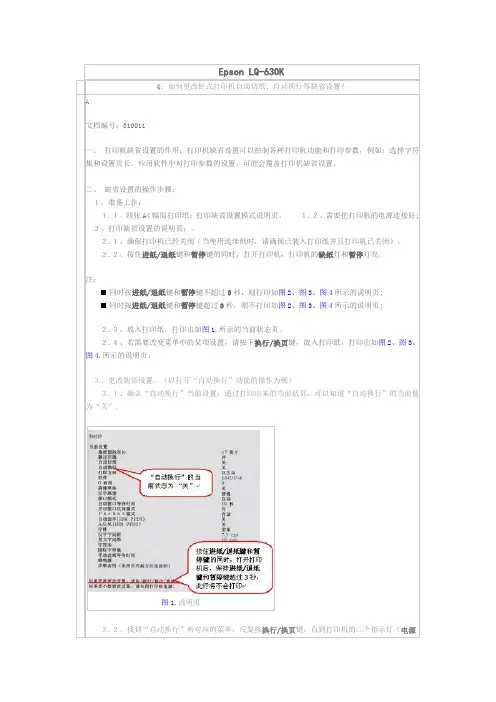
使用错误指示灯您可以通过操作面板上的指示灯识别许多常见的打印机问题。
如果您的打印机停止工作,并且有一个或多个操作面板指示灯亮或闪烁,或打印机发出鸣叫,那么请使用下表判断并解决问题。
如果使用下表不能解决问题的话,请参见问题和解决方法。
电源电源电源电源电源=亮,=灭,=闪烁= 一系列短蜂鸣声(三声)= 一系列长蜂鸣声(五声)注释:主页>打印纸处理使用微调整功能调整切纸位置调整页顶位置微调整功能使您能以0.141毫米(1/180英寸)增量向前或向后移动打印纸,因而您可以使用此功能精确调整页顶位置和切纸位置。
调整切纸位置如果打印纸页缝与切纸器没有对齐,您可以使用微调整功能移动页缝到切纸位置。
按照下列步骤调整切纸位置:注释:确保打印纸处于当前切纸位置。
按着暂停按钮3秒钟。
暂停指示灯开始闪烁并且打印机进入微调整模式。
.按下换行/换页按钮反向走纸,或按下进纸/退纸按钮正向走纸,直到打印纸页缝与打印机盖的切纸器对齐。
注释:撕下打印好的页。
按下暂停按钮退出微调整模式。
当继续打印时,打印机将自动进纸到页顶位置并开始打印回到顶部调整页顶位置页顶位置是指打印机在页面上开始打印的位置。
如果页顶的打印位置太高或太低,您可以使用微调整功能调整页顶位置。
按照下列步骤调整页顶位置:注释:确保打印机已打开。
按下暂停按钮。
暂停指示灯亮。
装入打印纸。
按下进纸/退纸按钮将打印纸进到当前的页顶位置。
如有必要,打开打印机盖以便您可以看见打印纸的位置。
按着暂停按钮3秒钟。
暂停指示灯开始闪烁并且打印机进入微调整模式。
按下换行/换页按钮可以向上移动页顶位置,按下进纸/退纸按钮可以向下移动页顶位置。
注释:设置完页顶位置后,按下暂停按钮退出微调整模式。
绪 言承蒙惠顾,购得DL-610K打印机。
操作手册详细阐述了本机的性能及操作方法,能指导您正确使用。
当您遇到疑问或机器发生故障时,此手册会带给您很大的帮助。
DL-610K在硬件方面别具特色。
其采用高速打印头设计,打印速度高达175汉字/秒,打印头寿命达4亿次/针,轻松实现各类票据打印。
软件方面,DL-610K兼容所有STAR、EPSON和OKI 打印机,拥有打印针调整和断针自动补偿功能等技术,方便的自动撕纸、参数设置是其特色功能。
DL-610K外观时尚、可靠性高,是税务、企业财务、保险、电信等行业部门票据打印理想选择。
本产品信息如有更改,恕不另行通知。
本资料仅供参考。
除中国现行法律法规规定,得力集团不承担任何由于使用本资料而造成的直接或间接损失的责任。
得力集团保留最终解释权。
目 录第1章安装打印机 ...................................... 1-11.1开箱和检查 ...................................... 1-11.2放置打印机 ...................................... 1-21.3打印机部件 ...................................... 1-31.4载纸板的安装及拆卸 .............................. 1-51.5安装和拆卸色带 .................................. 1-61.6打印机和主机连接 ................................ 1-81.7连接电源 ........................................ 1-91.8安装打印驱动程序 ............................... 1-10第2章纸的安装和使用 .................................. 2-12.1选纸 ............................................ 2-12.2调校打印头间隙 .................................. 2-12.3使用单页纸 ...................................... 2-2第3章控制面板 ....................................... 3-13.1按钮及其指示灯 .................................. 3-13.2开机功能 ........................................ 3-33.3组合功能 ........................................ 3-63.4设置模式下的按键功能 ............................ 3-9第4章参数设置 ....................................... 4-14.1如何进行参数设置 ................................ 4-24.2系统设置 ........................................ 4-34.3纸张设置 ........................................ 4-74.4接口设置 ....................................... 4-124.5仿真设置 ....................................... 4-134.6其他设置 ....................................... 4-144.7纵向校正 ....................................... 4-154.8恢复出厂设置 ................................... 4-18第5章票据通设置和使用 ................................ 5-15.1票据通设置 ...................................... 5-15.2票据通的使用 .................................... 5-3第6章故障和保养 ...................................... 6-16.1故障处理 ........................................ 6-16.2保养与维护 ...................................... 6-5第7章规格 ........................................... 7-17.1打印机规格 ...................................... 7-17.2字符集 .......................................... 7-47.3控制码摘要表 ................................... 7-107.3.1 ESC/P和LQ仿真控制码摘要表 ..................... 7-107.3.2OKI仿真控制码摘要表............................ 7-14附录1:电子电气产品有害物质限制使用的说明 ............. 8-1安全规范企业公开信息:1.售后服务请致电得力全国服务热线:400-185-05552.产品能耗:a. 本产品符合GB21521-2014《打印机、传真机能效限定值及能效等级》一级能效等级最高要求。
Epson LQ-630KQ:如何更改针式打印机自动切纸、自动换行等缺省设置?文档编号:310011一、打印机缺省设置的作用:打印机缺省设置可以控制各种打印机功能和打印参数,例如:选择字符集和设置页长。
应用软件中对打印参数的设置,可能会覆盖打印机缺省设置。
二、缺省设置的操作步骤:1、准备工作:1.1、四张A4幅面打印纸:打印缺省设置模式说明页。
1 . 2、需要把打印机的电源连接好2、打印缺省设置的说明页:。
2. 1、确保打印机已经关闭(当使用连续纸时,请确保已装入打印纸并且打印机已关闭)。
2 . 2、按住进纸/退纸键和暂停键的同时,打开打印机,打印机的缺纸灯和暂停灯亮。
注:■同时按进纸/退纸键和暂停键不超过3秒,则打印如图2、图3、图4所示的说明页;■同时按进纸/退纸键和暂停键超过3秒,则不打印如图2、图3、图4所示的说明页;2 . 3、放入打印纸,打印出如图1.所示的当前状态页。
2 . 4、若需要改变菜单中的某项设置,请按下换行/换页键,放入打印纸,打印出如图2、图3、图4.所示的说明页。
3、更改缺省设置。
(以打开“自动换行”功能的操作为例)3 . 1、确认“自动换行”当前设置:通过打印岀来的当前状页, “关”。
图1.说明页可以知道“自动换行”的当前值为fpd 盘■A耳i r-saiMr的刍EBC/F-lli丄nr* a H*阖H療P A f L d ! ■式ifUITbl Jt字荐亠」Cfll* V M ■'广2住堆勒it址■和善rf&Vn同阱.打幵JT巾保枠地应退城此行将不岂打印-f ft *3 . 2、找到“自动换行”所对应的菜单:反复按换行/换页键,直到打印机的三个指示灯(电源灯,缺纸灯和暂停灯)状态为主菜单中的“自动换行”所对应的状态(电源灯-亮、缺纸灯-灭、暂停灯-灭),如图2.所示。
■ -t■rp»*R•斓■・■■■ n tl| r 1■「i ■ iCiArt t >:HN ri亠・■ rrb・.■・USB ■■■•■ « . FBR I !*** HWBiv w图2.说明页3 . 3、设置“自动换行”值:反复按进纸/退纸键,直到打印机的三个指示灯(电源灯,缺纸灯和暂停灯)调整为“自动换行”子菜单中所对应的“开”的状态(电源灯-灭、缺纸灯-亮、暂停灯-灭),如图3.所示。
Epson LQ-630KQ:如何更改针式打印机自动切纸、自动换行等缺省设置?文档编号:310011一、打印机缺省设置的作用:打印机缺省设置可以控制各种打印机功能和打印参数,例如:选择字符集和设置页长。
应用软件中对打印参数的设置,可能会覆盖打印机缺省设置。
二、缺省设置的操作步骤:1、准备工作:1.1、四张A4幅面打印纸:打印缺省设置模式说明页。
1 . 2、需要把打印机的电源连接好2、打印缺省设置的说明页:。
2. 1、确保打印机已经关闭(当使用连续纸时,请确保已装入打印纸并且打印机已关闭)。
2 . 2、按住进纸/退纸键和暂停键的同时,打开打印机,打印机的缺纸灯和暂停灯亮。
注:■同时按进纸/退纸键和暂停键不超过3秒,则打印如图2、图3、图4所示的说明页;■同时按进纸/退纸键和暂停键超过3秒,则不打印如图2、图3、图4所示的说明页;2 . 3、放入打印纸,打印出如图1.所示的当前状态页。
2 . 4、若需要改变菜单中的某项设置,请按下换行/换页键,放入打印纸,打印出如图2、图3、图4.所示的说明页。
3、更改缺省设置。
(以打开“自动换行”功能的操作为例)3 . 1、确认“自动换行”当前设置:通过打印岀来的当前状页, “关”。
图1.说明页可以知道“自动换行”的当前值为fpd 盘■A耳i r-saiMr的刍EBC/F-lli丄nr* a H*阖H療P A f L d ! ■式ifUITbl Jt字荐亠」Cfll* V M ■'广2住堆勒it址■和善rf&Vn同阱.打幵JT巾保枠地应退城此行将不岂打印-f ft *3 . 2、找到“自动换行”所对应的菜单:反复按换行/换页键,直到打印机的三个指示灯(电源灯,缺纸灯和暂停灯)状态为主菜单中的“自动换行”所对应的状态(电源灯-亮、缺纸灯-灭、暂停灯-灭),如图2.所示。
■ -t■rp»*R•斓■・■■■ n tl| r 1■「i ■ iCiArt t >:HN ri亠・■ rrb・.■・USB ■■■•■ « . FBR I !*** HWBiv w图2.说明页3 . 3、设置“自动换行”值:反复按进纸/退纸键,直到打印机的三个指示灯(电源灯,缺纸灯和暂停灯)调整为“自动换行”子菜单中所对应的“开”的状态(电源灯-灭、缺纸灯-亮、暂停灯-灭),如图3.所示。
绪 言承蒙惠顾,购得DB-615KII打印机。
操作手册详细阐述了本机的性能及操作方法,能指导您正确使用。
当您遇到疑问或机器发生故障时,此手册会带给您很大的帮助。
DB-615KII在硬件方面别具特色。
其采用高速打印头设计,打印速度高达175汉字/秒,打印头寿命达4亿次/针,轻松实现各类票据打印。
软件方面,DB-615KII兼容所有STAR、EPSON和OKI 打印机,拥有打印针调整和断针自动补偿功能等技术,方便的自动撕纸、参数设置是其特色功能。
DB-615KII外观时尚、可靠性高,是税务、企业财务、保险、电信等行业部门票据打印理想选择。
本产品信息如有更改,恕不另行通知。
本资料仅供参考。
除中国现行法律法规规定,得力集团不承担任何由于使用本资料而造成的直接或间接损失的责任。
得力集团保留最终解释权。
目 录第1章安装打印机 ...................................... 1-11.1开箱和检查 ...................................... 1-11.2放置打印机 ...................................... 1-21.3打印机部件 ...................................... 1-31.4载纸板的安装及拆卸 .............................. 1-51.5安装和拆卸色带 .................................. 1-61.6打印机和主机连接 ................................ 1-81.7连接电源 ........................................ 1-91.8安装打印驱动程序 ............................... 1-10第2章纸的安装和使用 .................................. 2-12.1选纸 ............................................ 2-12.2调校打印头间隙 .................................. 2-12.3使用单页纸 ...................................... 2-22.4使用链式打印纸 .................................. 2-4第3章控制面板 ....................................... 3-13.1按钮及其指示灯 .................................. 3-13.2开机功能 ........................................ 3-33.3组合功能 ........................................ 3-63.4设置模式下的按键功能 ............................ 3-9第4章参数设置 ....................................... 4-14.1如何进行参数设置 ................................ 4-24.2系统设置 ........................................ 4-34.3纸张设置 ........................................ 4-74.4接口设置 ....................................... 4-134.5仿真设置 ....................................... 4-144.6其他设置 ....................................... 4-154.7纵向校正 ....................................... 4-164.8恢复出厂设置 ................................... 4-19第5章票据通设置和使用 ................................ 5-15.1票据通设置 ...................................... 5-15.2票据通的使用 .................................... 5-3第6章自定义页面 ...................................... 6-16.1摩擦纸页长调整 .................................. 6-26.2摩擦纸页首调整 .................................. 6-36.3摩擦纸左边界调整 ................................ 6-46.4摩擦纸底空调整 .................................. 6-56.5链式纸页长调整 .................................. 6-66.6链式纸页首调整 .................................. 6-76.7链式纸左边界调整 ................................ 6-86.8链式纸底空调整 .................................. 6-96.9撕纸位置调整 ................................... 6-10第7章故障和保养 ...................................... 7-17.1故障处理 ........................................ 7-17.2保养与维护 ...................................... 7-6第8章规格 ........................................... 8-18.1打印机规格 ...................................... 8-18.2字符集 .......................................... 8-48.3控制码摘要表 ................................... 8-108.3.1 ESC/P和LQ仿真控制码摘要表 ..................... 8-108.3.2OKI仿真控制码摘要表............................ 8-14附录1:电子电气产品有害物质限制使用的说明 ............. 9-1安全规范企业公开信息:1.售后服务请致电得力全国服务热线:400-185-05552.产品能耗:a. 本产品符合GB21521-2014《打印机、传真机能效限定值及能效等级》一级能效等级最高要求。